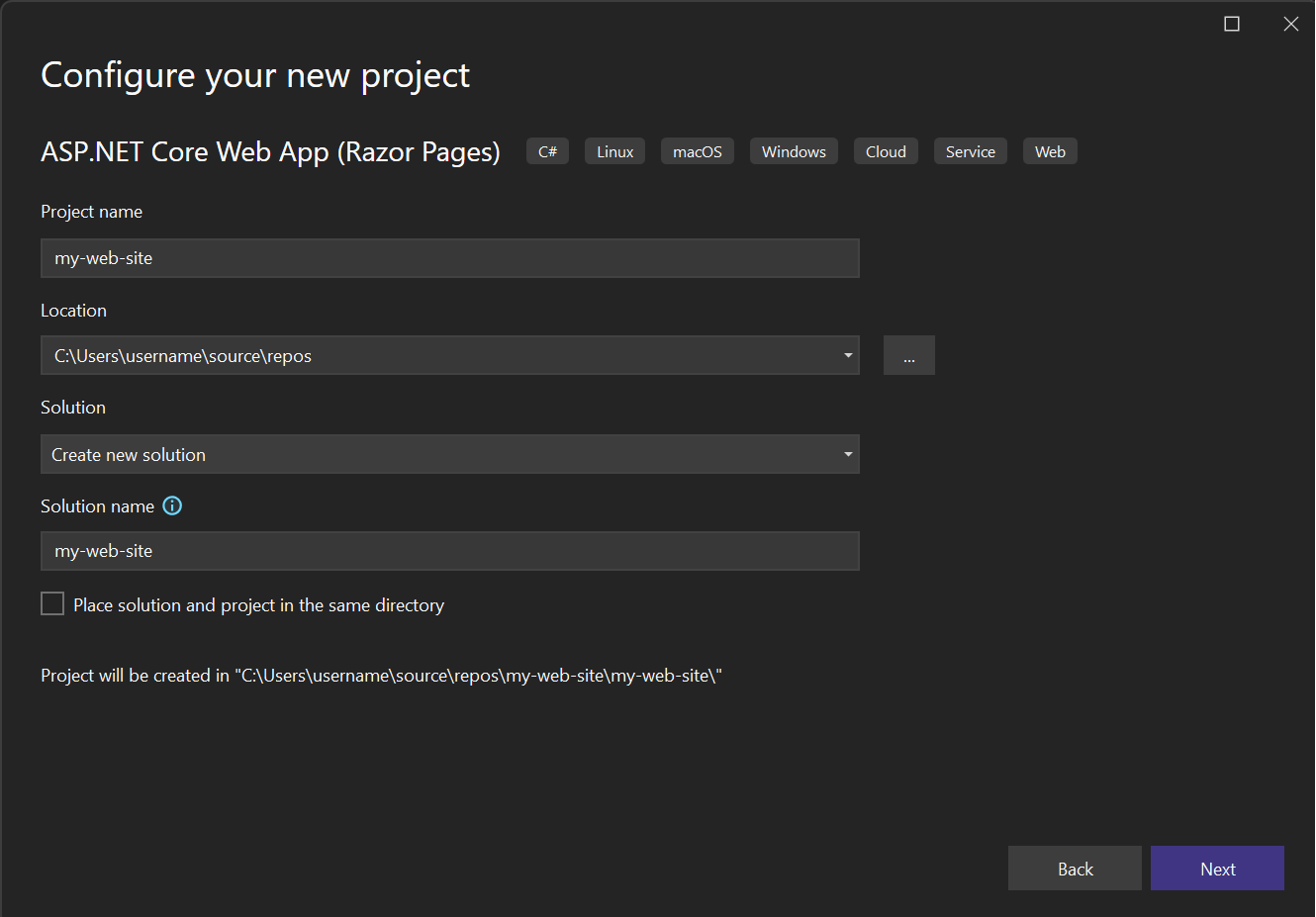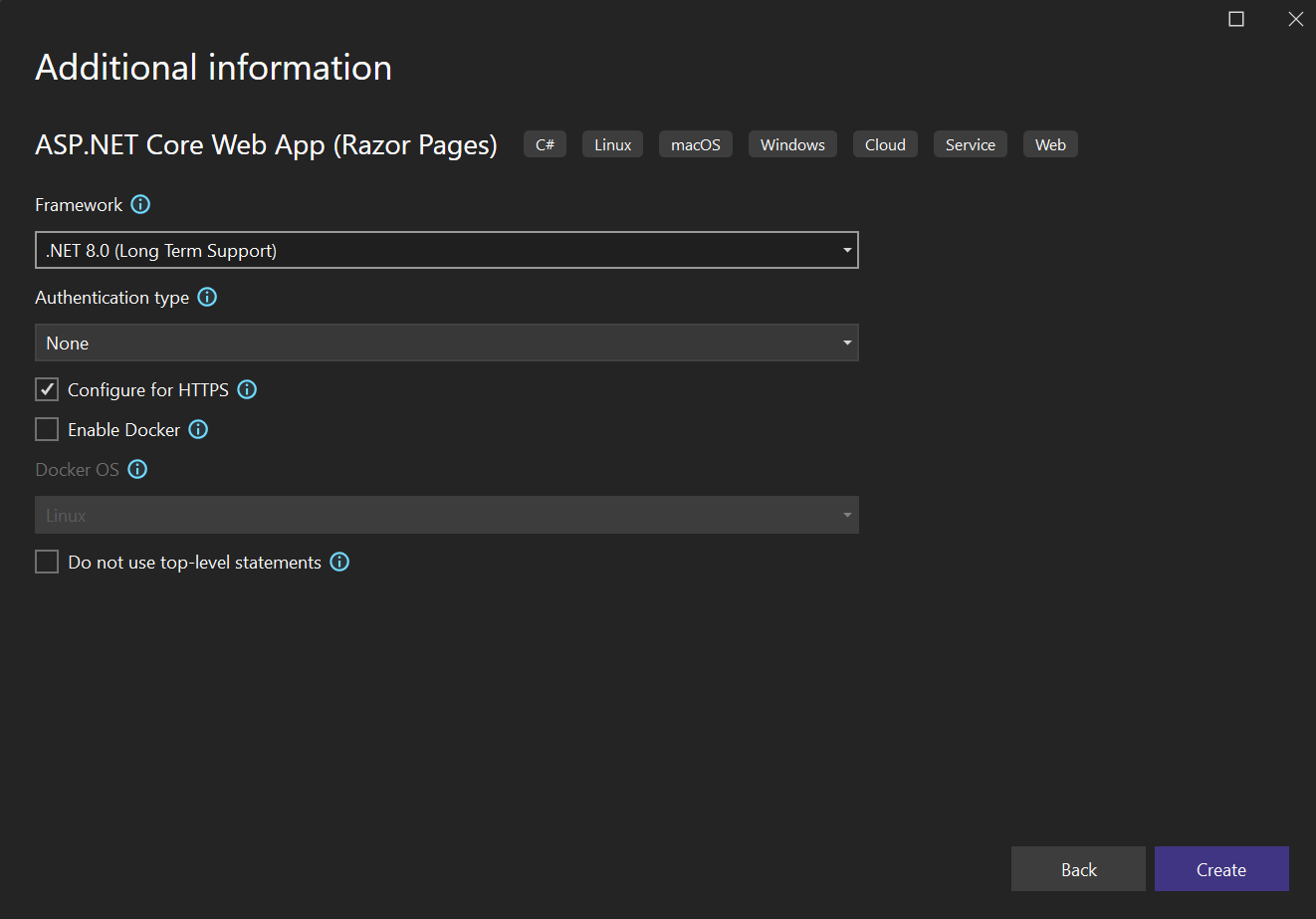Vytvoření nového projektu v sadě Visual Studio
V tomto článku vám ukážeme, jak rychle vytvořit nový projekt v sadě Visual Studio ze šablony.
Otevření dialogového okna Vytvořit nový projekt
Existuje několik způsobů, jak v sadě Visual Studio vytvořit nový projekt. Při prvním otevření sady Visual Studio se zobrazí úvodní okno a odtud můžete vybrat Vytvořit nový projekt.
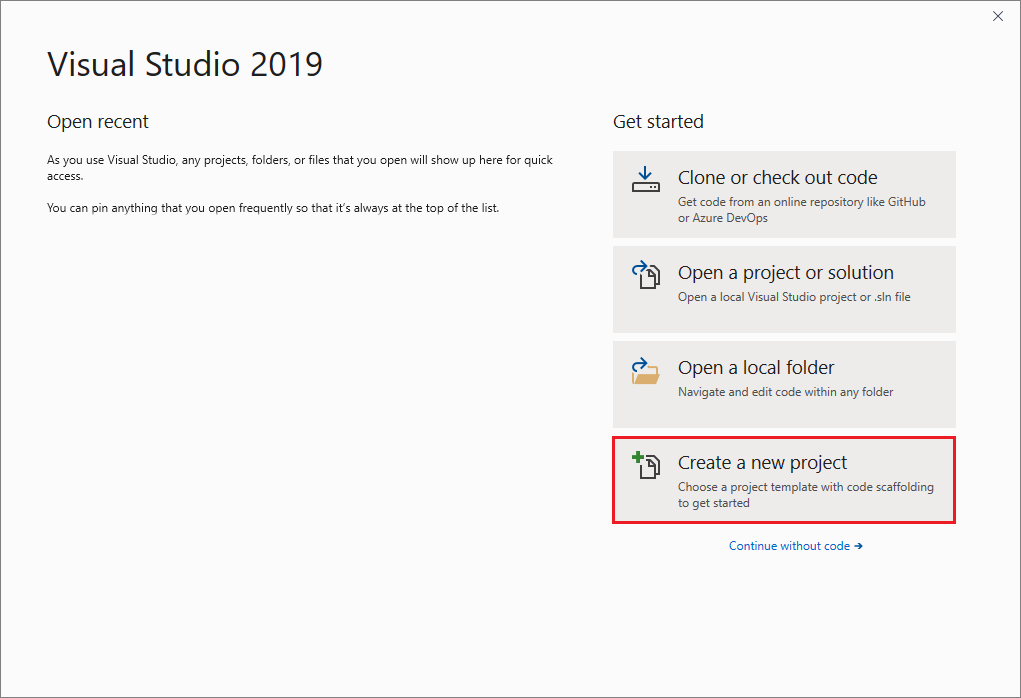
Pokud je vývojové prostředí sady Visual Studio již otevřené, můžete vytvořit nový projekt tak, že na řádku nabídek zvolíte Soubor>nový>projekt. Můžete také vybrat tlačítko Nový projekt na panelu nástrojů nebo stisknout kombinaci kláves Ctrl+Shift+N.

Otevření dialogového okna Vytvořit nový projekt
Existuje několik způsobů, jak v sadě Visual Studio vytvořit nový projekt. Při prvním otevření sady Visual Studio se zobrazí úvodní okno a odtud můžete vybrat Vytvořit nový projekt.
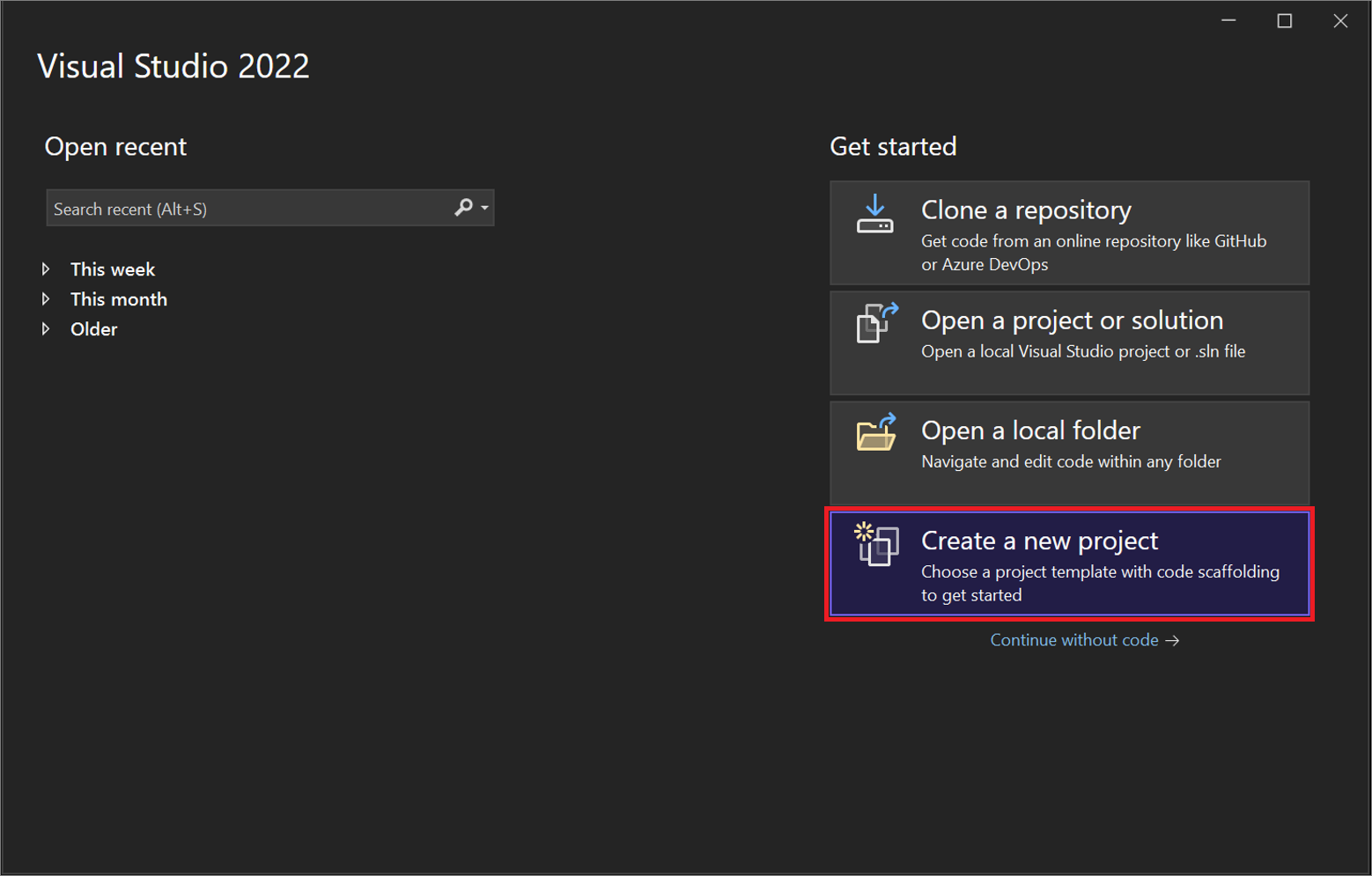
Pokud je vývojové prostředí sady Visual Studio již otevřené, můžete vytvořit nový projekt tak, že na řádku nabídek zvolíte Soubor>nový>projekt. Můžete také vybrat tlačítko Nový projekt na panelu nástrojů nebo stisknout kombinaci kláves Ctrl+Shift+N.
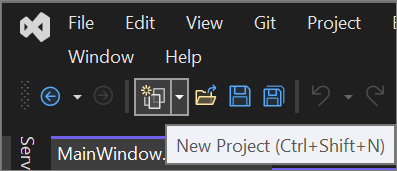
Výběr typu šablony
V dialogovém okně Vytvořit nový projekt se na levé straně zobrazí seznam naposledy vybraných šablon. Šablony jsou seřazené podle naposledy použitých šablon.
Pokud z naposledy použitých šablon nevyberete, můžete filtrovat všechny dostupné šablony projektů podle jazyka (například C# nebo C++), platformy (například Windows nebo Azure) a typu projektu (například desktopové nebo webové). Do vyhledávacího pole můžete také zadat hledaný text, abyste mohli šablony dále filtrovat, například asp.net.
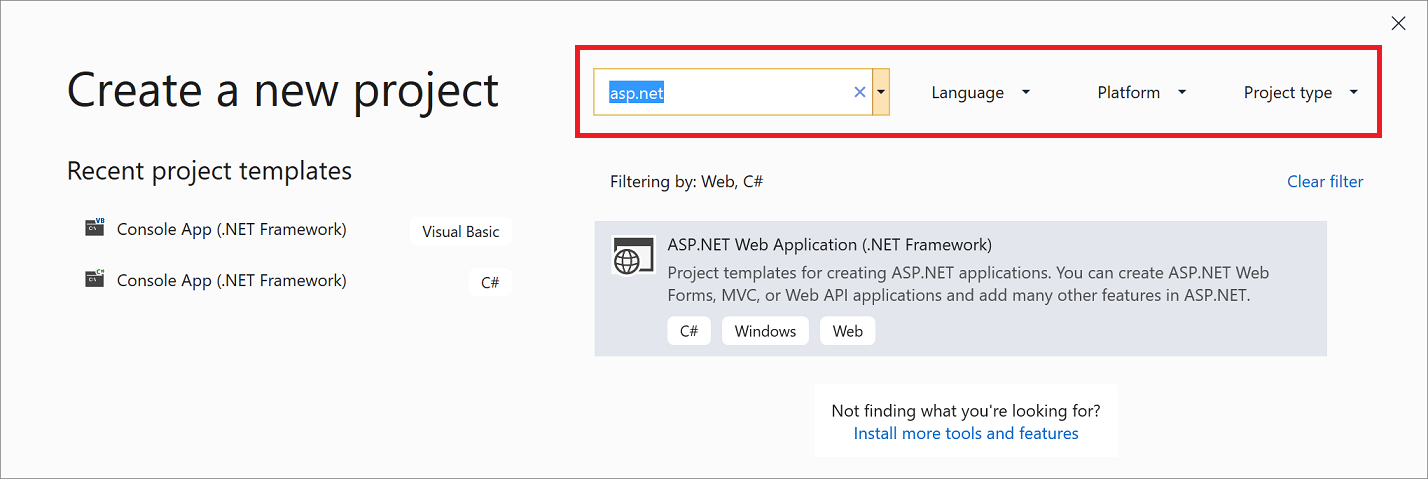
Značky, které se zobrazí pod každou šablonou, odpovídají třem rozevíracím filtrům (jazyk, platforma a typ projektu).
Tip
Pokud nevidíte šablonu, kterou hledáte, možná chybí úloha pro Visual Studio. Pokud chcete nainstalovat další úlohy, například Vývoj pro Azure nebo Vývoj mobilních aplikací pomocí .NET, vyberte odkaz Nainstalovat další nástroje a funkce a otevřete Instalační program pro Visual Studio. Odtud vyberte úlohy, které chcete nainstalovat, a pak vyberte Upravit. Potom budou k dispozici další šablony projektů, ze které si můžete vybrat.

Vyberte šablonu a pak vyberte Další.
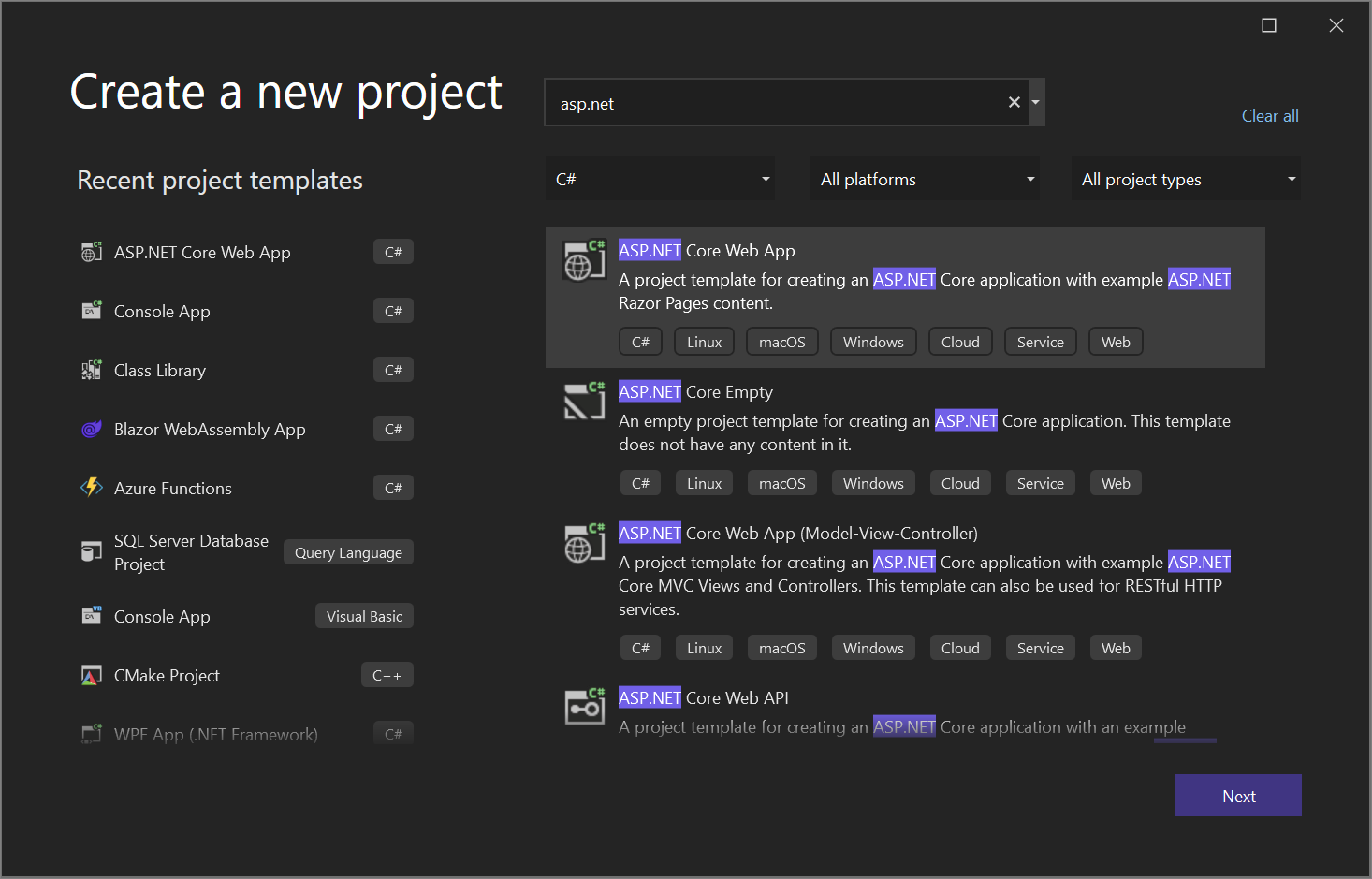
Značky, které se zobrazí pod každou šablonou, odpovídají třem rozevíracím filtrům (jazyk, platforma a typ projektu).
Tip
Pokud nevidíte šablonu, kterou hledáte, možná chybí úloha pro Visual Studio. Pokud chcete nainstalovat další úlohy, například Vývoj pro Azure nebo Vývoj mobilních aplikací pomocí .NET, vyberte odkaz Nainstalovat další nástroje a funkce a otevřete Instalační program pro Visual Studio. Odtud vyberte úlohy, které chcete nainstalovat, a pak vyberte Upravit. Potom budou k dispozici další šablony projektů, ze které si můžete vybrat.
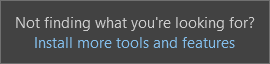
Vyberte šablonu a pak vyberte Další.
Konfigurace nového projektu
Dialogové okno Konfigurace nového projektu obsahuje možnosti pojmenovat projekt (a řešení), vybrat umístění disku a vybrat verzi rozhraní (pokud je to možné pro zvolenou šablonu).
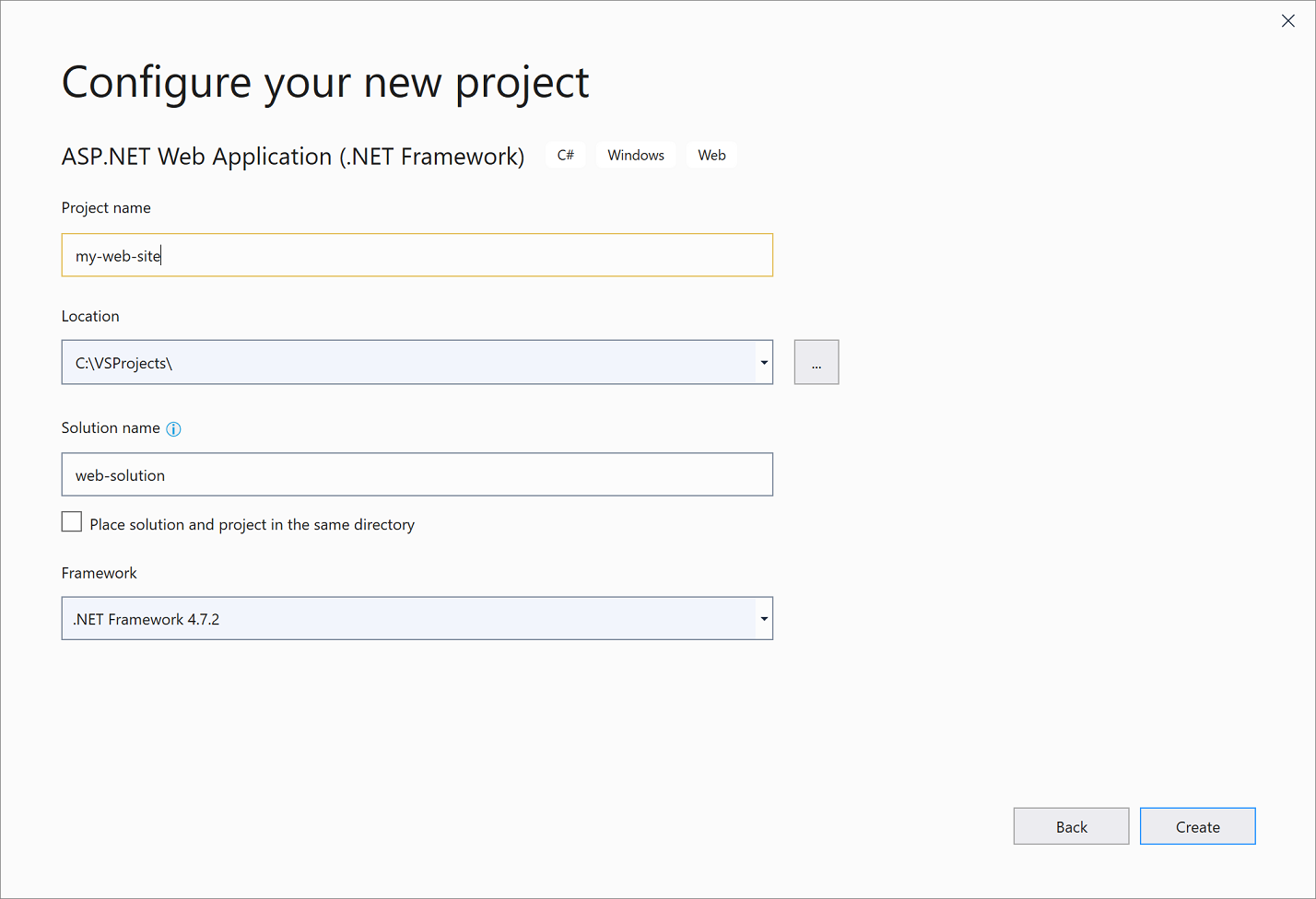
Poznámka:
Pokud vytvoříte nový projekt, pokud už máte projekt nebo řešení otevřené v sadě Visual Studio, je k dispozici další možnost konfigurace. Můžete se rozhodnout vytvořit nové řešení nebo přidat nový projekt do řešení, které je už otevřené.
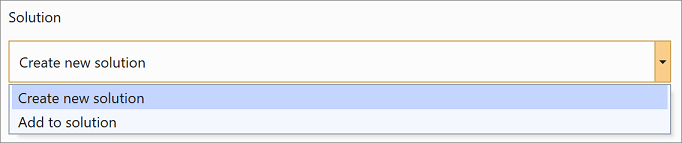
Vyberte Vytvořit a vytvořte nový projekt.
Konfigurace nového projektu
Dialogové okno Konfigurovat nový projekt obsahuje možnosti pojmenování projektu (a řešení), výběr umístění disku a další možnosti.
Dialogové okno Další informace obsahuje možnosti pro výběr verze rozhraní, typu ověřování a dalších možností.
Vyberte Vytvořit a vytvořte nový projekt.
Přidání dalšího projektu do řešení
Pokud chcete do řešení přidat další projekt, klikněte pravým tlačítkem myši na uzel řešení v Průzkumník řešení a pak vyberte Přidat>nový projekt.
Tip
Příklad projektu a řešení vytvořeného od nuly s podrobnými pokyny a vzorovým kódem najdete v tématu Úvod do projektů a řešení.
Související obsah
Váš názor
Připravujeme: V průběhu roku 2024 budeme postupně vyřazovat problémy z GitHub coby mechanismus zpětné vazby pro obsah a nahrazovat ho novým systémem zpětné vazby. Další informace naleznete v tématu: https://aka.ms/ContentUserFeedback.
Odeslat a zobrazit názory pro